
В этой статье мы рассмотрим, как подключить приставку Lumax к телевизору, какие правила следует соблюдать при ее настройке и какие ошибки могут возникнуть при выполнении этой работы. Сразу отметим, что оборудование этого производителя выпускается во множестве вариантов – dv1120hd, dv4205hd, dv3206hd, 41103hd dv1110hd, dv2107hd, dv2108hd, dv2120hd, dv1108hd и др. Все модели имеют немного разные технические характеристики, но в целом принципы подключения и настройки идентичны.
Как подключить Люмакс к телевизору
Принцип подключения цифрового декодера Lumax к телевизору зависит от телевизора и типа имеющихся разъемов. Решение о способе подключения принимается с учетом ситуации. На декодере Lumax имеется несколько разъемов:
- подключение антенны – Ant IN;
- прием цифрового сигнала от антенны и подключение тюнера – Loop Out;
- подключение тюнера, монитора, телевизора и других устройств – HDTV;
- соединение с другими устройствами – RSA (“тюнерами”).
Набор штырьков может отличаться в зависимости от модели. Это следует учитывать перед подключением приставки к телевизору Lumax. Для получения подробной информации обратитесь к руководству пользователя или свяжитесь с поставщиком услуг.
Подключение приставки цифрового телевидения lumax лекбез для чайников

К современному ТВ
Если у вас современный телевизор, подключение и настройка цифрового декодера Lumax не составит труда. Процедура выполняется следующим образом:
- Подключите кабель от антенны к декодеру. При выборе антенны учитывайте возможность и силу приема сигнала в месте вашего проживания, а также расположение передатчика. В качестве альтернативы можно подключить кабель, который напрямую подключен от поставщика услуг Интернета.
- Подключите тюнер к телевизору. Для этого можно использовать один из двух вариантов – HDMI или RCA. Первый вариант лучше, потому что тогда вы сможете получить более качественную картинку.
- Включите приставку и телевизор, затем с помощью меню выберите оптимальный видеовход. Если цифровой декодер Lumax был правильно подключен к телевизору, на экране должно появиться изображение с тюнера.
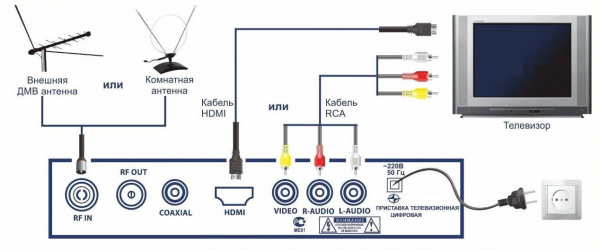
На последнем этапе настройте необходимые каналы и наслаждайтесь возможностями вашего оборудования. Как правильно это сделать, смотрите ниже.
К старому
Ситуация усложняется, когда необходимо подключить и настроить IPTV на старом телевизоре Lumax. В этом случае алгоритм будет тот же, но есть некоторые нюансы. Тем более что на старых телевизорах не будет современных выходов HDMI. В этом случае можно использовать альтернативные решения:
LUMAX DV2120HD Обзор приемника цифрового телевидения DVB-T2/DVB-C
- RCA (“тюльпан”). Эти разъемы присутствуют не только в новых, но и в старых телевизорах. Принцип соединения прост. Желтый разъем – видео, а красный и белый – аудио. Чтобы настроить декодер Lumax на прием цифрового телевидения, выберите AV на пульте дистанционного управления и перейдите к этому разделу.

- SCART. Это более старый разъем, но он часто встречается на старых телевизорах. Если ваш декодер Lumax не имеет этого гнезда, вы можете использовать переходник, например, RCA-SCART. Дальнейшие подходы аналогичны.

- Через антенный вход. Очень старые телевизоры не имеют AV-входа. В этом случае перед вами встает дилемма, как подключить декодер Lumax Electronics к телевизору. Такие тюнеры не поддерживают передачу ВЧ-сигнала на телевизор, поэтому единственным решением является использование ВЧ-модулятора. Принцип прост. Сначала подключите антенну к тюнеру, а затем подсоедините ее через адаптер к радиочастотному модулятору. Второй подключите к входу телевизора.
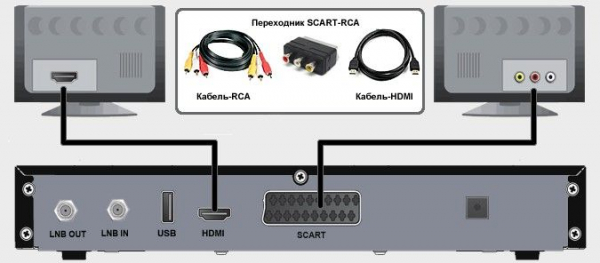
Как видите, даже старый телевизор можно подключить к декодеру Lumax. Особенность заключается в том, что вам придется использовать старые разъемы или покупать переходники.
Как настроить приставку
После подключения можно переходить к следующему шагу – настройке декодера Lumax. Сначала необходимо выбрать соответствующий режим отображения на тюнере. Здесь доступны следующие варианты:
- Для HDMI должен быть соответствующий пункт меню;
- RSA – переключение в режим AV;
- SCART – обычно имеет соответствующую маркировку.
После выбора режима включите декодер Lumax с помощью пульта дистанционного управления или кнопки . После первого включения откроется меню с выбором языка. Если ваша антенна оснащена усилителем, в графе мощность необходимо установить значение ON. Чтобы настроить цифровые каналы на приставке Lumax, нажмите соответствующую кнопку. Тюнер выполняет поиск автоматически.
Если результат автоматического поиска неудовлетворителен, попробуйте поискать каналы вручную. Выполните следующие действия:
- Прежде чем настроить приставку Lumax на 20 телевизионных каналов, проверьте частоту вещания с ближайшей вышки. Эту информацию можно получить на интерактивной карте CETV.
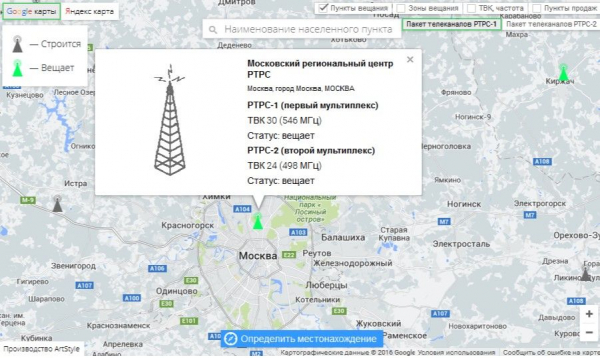
- Нажмите кнопку меню на пульте дистанционного управления и выберите раздел поиска каналов.
- Войдите в режим ручного поиска и установите номер телеканала, взятый с карты.

- Подождите несколько секунд и проконтролируйте уровень сигнала.
- Найдите и сохраните каналы один за другим на декодере, пока все каналы не будут перечислены.
Сделайте то же самое для DVB-T и DVB-T2.
Как подключить и настроить Интернет
Многие тюнеры Lumax можно подключить к Всемирной паутине, чтобы просматривать на телевизоре дополнительный контент и получать дополнительные возможности. Настройка Интернета состоит из нескольких шагов. Выполните следующие действия:
- Подключите маршрутизатор или приемник через USB.
- Откройте меню на телевизоре.
- Перейдите в раздел WiFi и выполните поиск сети.
- Введите пароль.
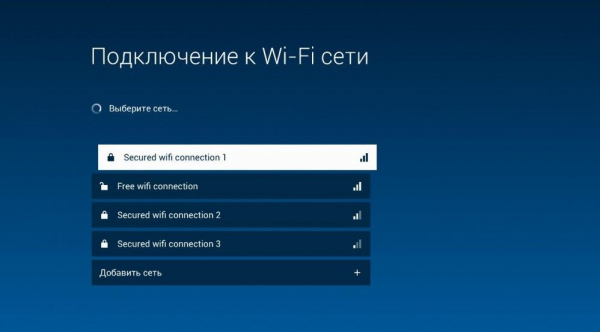
Затем дождитесь подключения и используйте дополнительные опции Lumax.
Возможности приставки
Современные декодеры Lumax обладают расширенной функциональностью, что позволяет использовать их в качестве мощного мультимедийного центра. Мы обратим ваше внимание на основные особенности:
- Встроенный модуль Wi-Fi, позволяющий подключаться к Интернету;
- Доступ к YouTube, погоде, почте;
- Пульт дистанционного управления с возможностью обучения;
- Приложение Lumax Cinema;
- просмотр содержимого, хранящегося на планшете;
- Подключение к локальной сети;
- Просмотр фотографий и видео с флэш-накопителя USB;
- Доступ к кинотеатру Megogo и т.д.
Возможности декодеров Lumax зависят от модели, поэтому набор опций следует уточнять заранее.

Частые проблемы
Подключение и настройка тюнера Lumax – это только первый шаг, иногда после подключения к телевизору начинают возникать различные неполадки. Ниже мы приводим основные проблемы:
- Нет изображения – проверьте качество кабеля и разъемов.
- Не удается найти все каналы – поверните антенну, убедитесь, что она правильно подключена, установите ручной поиск.
- Нет изображения – попробуйте переподключить оборудование, измените способ подключения.
- Обновления загружаются долго – проверьте скорость вашего интернета.
- Несанкционированная перезагрузка оборудования – восстановите заводские настройки декодера Lumax и снова подключите его к телевизору.
Если вы не можете решить проблему самостоятельно, позвоните своему оператору мобильной связи.

Итоги
Теперь вы знаете, как настроить декодер Lumax на телевизор и как его подключить. Если вы столкнулись с трудностями, не спешите звать на помощь. Проверьте качество соединения разъемов и убедитесь, что все сделано правильно.
Источник: texnotips.ru
Как подключить приставку Lumax dv4205hd и ТВ и настроить каналы для IPTV
Основную сложность этого момента представляет тип телевизора и разъемов на обоих устройствах. Обычно на самой приставке «Люмакс» есть 4 типа выхода:
- Вход для монитора, тюнера или любого оборудования для
- Разъем под антенну старого образца Ant IN.
- Тюльпаны для подключения стороннего оборудования.
- Вход для соединения тюнеров или приема цифрового сигнала Loop Out.

К современному ТВ
Люди в большинстве случаев предпочитают идти в ногу со временем, а потому приобретают устройства, которые отвечают всем потребностям. Как говорят аналитики, телевизор, в среднем, Россияне меняют раз в 4 года. Если на кухне или в гостиной стоит экран, которому не больше 10 лет, то подключение цифровой приставки к нему – вполне выполнимая задача.
- Для начала потребуется соединить тюнер с антенной. Если регион проживания или местность не позволяют установить качественный и стабильный сигнал, лучше провести кабель напрямую от провайдера.
- Далее соединяем приставку и телевизор. Сделать это можно по-разному: при помощи кабеля типа RCA или более современного HDMI-разъема. Последний способ выгоднее, поскольку дает лучшее качество изображения.
- Включить оба устройства и при помощи пульта выбрать нужный разъем из предложенных вариантов. Если все удалось, то на экране будет отображена трансляция с тюнера.

К старому
Куда сложнее ситуация с телевизором, который честно отработал уже лет 30 и никак не ожидал, что владельцы решат подключать к нему то, о чем инженеры во время сборки даже не догадывались. Чтобы настроить и подключить IPTV на приставке Lumax, придется потрудиться.
Алгоритм действий идентичен предыдущему пункту, но с некоторыми оговорками:
- В старых устройствах нет выходов под HDMI. Исправить ситуацию можно при помощи «тюльпанов» RCA. Главное – не перепутать цвета: красный (белый) цвет отвечает за звук, желтый – за картинку.
- В совсем старых телевизорах стоит вход SCART. Здесь понадобится переходник. Отлично подойдет бюджетный RCA-SCART.
- В единичных моделях ТВ из прошлого века в принципе нет разъемов под AV-сигнал. Выход найден и здесь — приобрести модулятор типа ВЧ. С его помощью вначале связать антенну с тюнером, далее через переходник подсоединить их к модулятору. А уже его воткнуть в телевизор.

Как подключить приставку для цифрового вещания
Процедура подключения и настройки тюнера зависит во многом от модели телевизора. Существует три основных метода присоединения устройства. Среди наиболее популярных моделей от производителя Люмакс можно отметить ресиверы DV1108HD и 2105HD. На их примере предлагается рассмотреть несколько наиболее эффективных схем подключения. Первым делом рекомендуется изучить тыльную панель прибора и посмотреть, какие там есть выходы. Должны быть следующие разъемы:
- Выход Ant IN. Используется для подсоединения антенны к приемнику.
- HDTV. С помощью данного разъема возможно подключить не только телевизор, но и компьютер.
- Loop Out. Разъем предусмотрен для соединения двух ресиверов между собой или для приема сигнала от одной антенной конструкции.
- Выходы RSA. Их всего три — R, L и CVBS. Каждый обозначен определенным цветом. Желтый разъем отвечает за изображение, а белый и красный за два динамика ТВ-приемника.
Самое простое решение — подключение тюнера к телевизору посредством кабеля HDMI. В комплекте может не поставляться, поэтому часто приобретается отдельно. Его цена варьируется от 100 до 600 рублей, и чем выше его технические характеристики, тем более качественным будет изображение. Если кабель уже подключен, останется воткнуть антенный штекер в соответствующий разъем и запустить приемник.
Настройка и поиск каналов
Когда подключение налажено, пора настроить устройство на нужный режим работы.
- Выбираем режим отображения информации: через тюльпаны – AV-режим; через переходник типа SCART ищем соответствующий пункт в меню; HDMI так и называется и чаще идет первым.
- Далее выбираем язык.
- При наличии усилителя на антенне в пункте «Питание» о.
- Перед настройкой желательно узнать частоту передачи информации с ближайшего источника.

Далее следует найти и выбрать каналы:
- Кнопка ДУ на пульте откроет в меню приставки раздел поиска каналов.
- Жмем «Ручной поиск» и вбиваем номер канала с карты.
- Когда канал открыт, отрегулировать уровень сигнала.
- Поочередно найти желаемые каналы и сохранить их.

С помощью внешних USB Wi-Fi адаптеров Ralink7601, 5370 USB Wi-Fi dongle, LUMAX DV0001HD/DV0002HD, либо мобильного телефона в режиме точки доступа, переходника Ethernet/USB или 3G-модема Вы получаете доступ к меню «Сеть и приложения». В данном разделе с помощью домашнего роутера Вы можете просматривать на экране своего телевизора приложения «Кинозал LUMAX», «Онлайн-кинотеатр Megogo», YouTube, Google карты, Погода, IPTV, Gmail, MeeCast, появляется возможность обновления ПО онлайн.
ВНИМАНИЕ! При первом включении устройства происходит апгрейд (обновление) ПО, поскольку приложение «Кинозал LUMAX» периодически пополняется. Если приложения не работают на Вашем устройстве, можно обновить ПО через USB.
- Включите приемник и войдите в главное меню.
- Найдите раздел «СИСТЕМА».
- Выберите в данном разделе строку «Вернуться к заводским настройкам».
- Нажмите кнопку OK на пульте приемника и введите пароль 000000. После введения пароля снова нажмите кнопку OK, начнется перезагрузка прибора.
- С сайта компании LUMAX скачайте новое ПО на флеш-карту USB, вставьте карту в USB-разъем приемника.
- В разделе «Система» выберите строку «Обновление ПО».
- В списке ПО найдите программное обеспечение для своего приемника. В названии ПО указана модель прибора.
ВНИМАНИЕ! Устанавливайте только то ПО, которое предназначено именно для вашей модели приемника. ПО, установленное на несоответствующую модель приемника, может привести к поломке устройства и снятию с гарантийного обслуживания!
- Выделите нужное ПО и нажмите кнопку OK. Приемник начнет загрузку нового программного обеспечения.
- После установки ПО приемник перезагрузится и появится новое исходное меню.
- Заново настроить каналы DVB-T2 можно 2 способами:
∙ в зависимости от модели антенны включите или выключите ее питание и запустите режим автоматического поиска;
∙ войдите в главном меню в раздел «ПОИСК», выберите автоматический или ручной режим поиска (если вы знаете номера каналов вещания DVB-T2 в своем городе) и в зависимости от модели антенны включите или выключите ее питание.
- После установки обновленного ПО,подключения к интернету, соединения приставки с абонентским роутеромВы сможете пользоваться новыми обновленными приложениями «Кинозал LUMAX» и «Онлайн-кинотеатр Megogo», которые теперь содержат более 2500 наименований в своем репертуаре, а также разделами YouTube, Погода, IPTV, Gmail, MeeCast.
ВНИМАНИЕ! Цифровые телевизионные приемники не могут быть использованы как устройства для полноценной работы в интернете или выполнять интерактивные функции OTT, так как не имеют встроенного Wi-Fi роутера, WLAN-входа или LAN-выхода.
Как настроить интернет
Выход во всемирную паутину дает преимущества, например, использование IPTV. Приставки «Люмакс» поддерживают эту функцию:
- К приставке подсоединить роутер напрямую через ЮСБ-шнур.
- На телевизоре открыть меню и найти раздел «Сети» или «Wi-Fi» (актуально только для современных моделей).
- Выбрать необходимый сигнал, ввести пароль.
- Дождаться подключения. Готово.
Чтобы смотреть фильмы прямо с Ютуба, воспользуйтесь опцией «Кинозал» в меню.

Проверка версии прошивки
Чтобы убедиться в успешном завершении обновления нужно проверить версию прошивки.
- Откройте пункт меню «Система», найдите кнопку «Информация», нажмите на нее.
- Проверьте версию ПО в соответствующем разделе.

Если устанавливалась иная версия ПО, то загрузка завершена безуспешно. Для нового обновления Lumax IPTV нужно сбросить настройки до заводских.
Функция MeeCast для ресиверов Lumax
Приложение MeeCast было разработано для смартфонов в комплекте с приставкой «Люмакс» для того, чтобы:
- Управлять тюнером через пульт и Вай-Фай.
- Просматривать видео и фото-контент на телевизоре со смартфона или планшета.
- Активно пользоваться видеохостингом.
- Смотреть каналы через интернет в отличном качестве.
Приложение можно скачать на телефон двумя способами:
- Подключить приемник к сети Wi-Fi, найти в меню тюнера пункт MeeCast QR и отсканировать его смартфоном. Скачать программу с официального сайта.
- Найти приложение в Плеймаркете (для устройств Андроид) или Апп Стор (для устройств IOS).
В открытом приложении в меню отобразится номер приемника. Выбираем его, и вуаля – соединение установлено, можно пользоваться.
➦ Загрузить документацию и обновления
Источник: shop-tv-goods.ru
Как подключить и настроить приставку Lumax к телевизору: пошаговая инструкция


Wi-Fi
Автор fast12eg_vsebezp На чтение 4 мин Просмотров 41 Опубликовано 30.09.2022
Lumax Electronics: как подключить к телевизору и настроить каналы
Lumax Electronics — провайдер цифрового телевидения для пользователей в России. Компания предлагает несколько вариантов пакетов услуг. Они делятся на две категории. Первый — развлекательный, а второй — информационный. Разделы включают десятки ведущих телеканалов. Основные модели приемников:
- dv1120hd;
- dv4205hd;
- dv2108hd;
- dv2120hd;
- dv3206hd;
- 41103hd;
- dv1110hd;
- dv2107hd;
- dv1108hd;
- dv2115hd;
- dv2118hd;
- dv1120hd;
- dv3210hd.
Подключение к телевизору очень простое. Для этого выполните следующие действия:
- подключите телевизор к ресиверу с помощью кабеля;
- Используйте входящие в комплект кабели или приобретите отдельные;
- Теперь вставьте штекер и активируйте модем.
Теперь приступайте к настройке каналов. Используйте краткие инструкции для быстрой активации:
- возьмите пульт дистанционного управления и нажмите кнопку «Меню»;
- в открывшемся окне найдите пункт «Найти и редактировать каналы» и продолжите;
- запустите поиск, нажав соответствующую кнопку;
- вручную ввести необходимые параметры, тип и режим поиска — автоматический и сетевой;
- дождитесь появления сообщения «Поиск завершен», указывающего на завершение операции;
- полный выход из меню и настроек;
- Каналы синхронизированы.
Подключение прибора
Как подключить Lumax Electronics? Давайте сначала разберемся с основными разъемами на игровом оборудовании. Рекомендуется включать ресивер через вход HDMI. Это обеспечит вам высококачественный доступ к цифровому телевидению. Однако не все старые телевизоры имеют такую возможность.
В этом случае используйте порт HR.
Обычно соответствующие кабели входят в комплект приемника. В случае поломки легко приобрести новый кабель в любом магазине бытовой техники. Устройства работают вместе, поэтому установите связь. После подключения перейдите к дальнейшим настройкам.
Начальные установки
Теперь установите необходимые параметры. Что вам нужно сделать? Прежде всего, воспользуйтесь глобальной поисковой системой. В случае сбоя автоматическая активация настроек может не сработать. Затем вам придется вручную найти телеканалы. Используйте пульт дистанционного управления адаптера и нажмите на кнопку «Меню». Установите частоту нужного канала и дождитесь активации.
В случае успеха система перезапустит сканирование.
Основные операции
Пульт дистанционного управления поможет вам воспроизвести любую операцию на телевизоре. Запомните несколько комбинаций, чтобы быстро активировать каждую опцию. Например, кнопка «Меню» приведет вас к настройкам. Клавиши «Вправо», «Влево», «Вверх», «Вниз» позволяют выбирать нужные опции. Прокручивайте каналы в разных направлениях или изменяйте громкость.
Можно записать экран, установить просмотр на «Стоп», показать информацию о канале и включить субтитры. Перед использованием данного изделия внимательно прочитайте руководство пользователя.
Менеджер программ
В разделе «Менеджер программ» пользователю открываются такие папки, как «Редактирование», «Электронный справочник программ» и «Сортировка». Эти опции помогают размещать телеканалы в различных вариантах, переименовывать или удалять их, а также создавать списки избранного. Соблюдайте порядок нажатия кнопок, чтобы получить желаемый результат.
Зачем нужен модуль?

Помимо возможности подключения ресивера к компьютеру, вы можете подключить Wi-Fi адаптер Lumax к телевизионному приемнику DVB-T2 производителя и к различным интернет-сервисам. Это позволит вам подключить телевизор к Интернету «по воздуху» и запустить приложения «Megogo Cinema» или «Lumax Cinema», то есть библиотеку фильмов (более 20000 фильмов в первом и 500 новинок во втором). И вы можете смотреть их совершенно без рекламы.
Приемник также можно использовать для потоковой передачи видео с YouTube или запуска сервисов Google (Карты, Погода и т.д.).
Устройство рекомендуется использовать с тюнерами Lumax DV2118HD через USB или другими моделями этой линейки. В этом случае не нужно устанавливать драйверы, а скорость соединения будет максимальной.
Подключение к ТВ
- Вставьте адаптер в свободный USB-порт приемника Lumax.
- Операционная система автоматически обнаружит новое устройство.
- Откройте меню «Система», перейдите в раздел «Конфигурация сети».
- В списке доступных сетей найдите свою сеть, подключитесь к ней (при необходимости введите пароль сети).
- Перейдите к разделу «USB», а затем к разделу «Интернет». Здесь вы можете настроить телевизор на подключение только к домашнему маршрутизатору.
Теперь вы можете использовать все доступные приложения, включая уникальное Lumax Cinema. Интерфейс Kinozal прост: достаточно подключиться к Интернету, зайти в приложение и следовать подсказкам.
Источник: vsebezprovoda.ru